Bài 8 - Rigging
1. Armatures, Bone
Bone hay còn gọi là xương, dùng để điều khiển nhân vật (animation). Các bone (xương) kết hợp với nhau thành hệ thống xương (Armatures). Hay nói cách khác, điều khiển nhân vật chuyển động bằng cách điều khiển hệ thống xương. Bài này hướng dẫn cách kết nối nhân vật vào armature, gọi chung là rigging
Các Armatures dựng sẵn, Blender cung cấp các hệ thông armature dựng sẵn theo hình dáng con người trong addon có tên rigify
Kích hoạt addon rigify bằng cách vào User Preferences (Ctrl + Alt + U) -> Addons -> Rigging rồi check vào Rigify
Các Armatures dựng sẵn, Blender cung cấp các hệ thông armature dựng sẵn theo hình dáng con người trong addon có tên rigify
Kích hoạt addon rigify bằng cách vào User Preferences (Ctrl + Alt + U) -> Addons -> Rigging rồi check vào Rigify
Sau khi được kích hoạt, thêm Armatures bằng cách: Shift + A -> Armatures, chọn armature
2. Edit Mode, Pose Mode
Edit Mode: chỉnh sửa xương,
- Có thể sử dụng các công cụ transform như đối với object: G, R, S
- Extrude: E, để thêm bone con
- Make Parent/ Clear Parent
Tạo phả hệ (cha,con) cho xương. Khi xương cha chuyển động thì xương con cũng chuyển động theo
Make Parent: Ctrl + P, tạo phả hệ
Clear Parent: Alt + P, Xóa hả hệ
3. Armatures deform (Ctrl + P)
Kết nối bộ xương (Armatures) với nhân vật bằng cách chọn nhân vật rồi nhấn Shift chọn xương sau đó nhấn Ctrl + P
- With Empty Groups: Gắn nhân vật với Armatures nhưng không tạo Vertex Group, nhân vật chưa chịu ảnh hưởng của Armatures. Ứng dụng khi muốn Weights thủ công bằng tay (wights là gì, xem phần bên dưới)
- With Automatic Weights: Tự động tính toán mức độ ảnh hưởng của armatures đến các điểm trên nhân vật
4. Vertex Groups
Vertex Groups có thể hiểu là nhóm các điểm. Sử dụng Vertex Groups để điều khiển các điểm trên nhân vật. Trong bài này chúng ta sử dụng Vertex Groups để armature có thể điều khiển các điểm. Vertex Groups sẽ tự động tạo ra khi ta chọn With Automatic Weights ở phần 3
Có thể thêm hoặc loại bỏ các Vertex Groups bằng cách click vào các nút +, -
Có thể thêm hoặc loại bỏ các Vertex Groups bằng cách click vào các nút +, -
5. Weight paint
Quy định các điểm trên nhân vật chịu tác động của armature. Hoạt động dựa vào các Vertex Groups. Khi tên Vertex Groups trùng với tên bone thì Vertex Groups đó chịu tác động của bone cùng tên với nó. Có 2 cách chỉnh sửa mức độ tác động của bone lên vertex
Chỉnh sửa trong Weight paint
Sau khi đã kết nối xương với nhân vật (phần 3), đưa xương về Pose Mode
Chọn nhân vật rồi đưa về Weight Paint
Click phải chuột vào từng bone để thấy tác động của bone lên các vertex biểu hiện bởi màu sắc. Màu đỏ ảnh hưởng mạnh nhất (1), màu xanh là không ảnh hưởng gì (0).
Vẽ trực tiếp lên vertex để quy định mức độ ảnh hưởng
Vẽ trực tiếp lên vertex để quy định mức độ ảnh hưởng
Weight: Mức độ ảnh hưởng
Radius: Kích thước cọ vẽ
Strenght: Lực của cọ vẽ
Radius: Kích thước cọ vẽ
Strenght: Lực của cọ vẽ
Chỉnh trong Edit Mode
Đưa nhân vật về Edit Mode, Chọn các vertex muốn chỉnh sửa, chọn bone bằng cách click vào tên của bone trong Vertex Groups. Click vào Assign để chấp nhận tác động của bone vào vertex đã chọn. Thay đổi mức độ tác động bằng cách thay đổi giá trị của Weight trong khoảng 0 - 1. Hoặc remove để loại bỏ tác động của bone với vertex đã chọn
Bài 9 - Cơ bản về animation
Download demo file
Bài 8 - Rigging
 Reviewed by doantuan
on
04:19
Rating:
Reviewed by doantuan
on
04:19
Rating:
 Reviewed by doantuan
on
04:19
Rating:
Reviewed by doantuan
on
04:19
Rating:





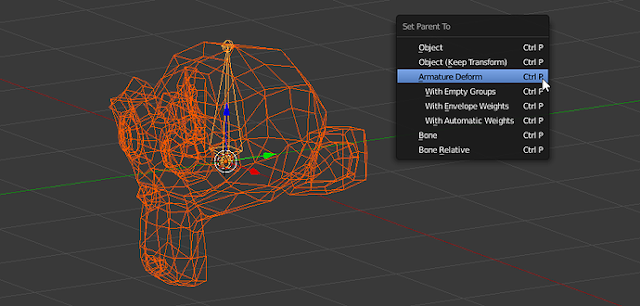











Không có nhận xét nào: